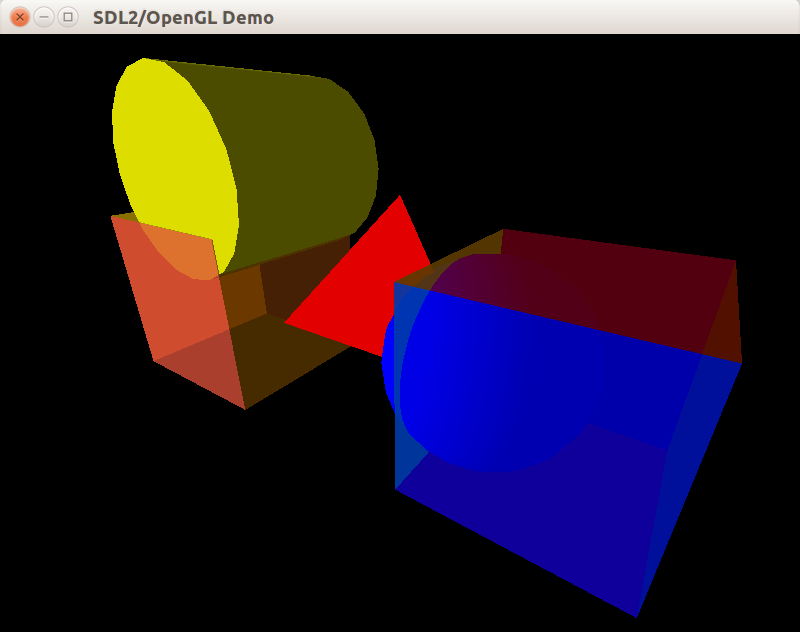Все статьи Смешиваем цвета
В статье применяется механизм смешивания цветов, позволяющий рисовать полупрозрачные поверхности, а на сцену добавляется тетраэдр.
Физика полупрозрачности
Полупрозрачные тела частично пропускают свет насквозь. Остальная доля света поглощается, рассеивается или отражается (в зависимости от свойств материала и спектра падающего излучения). Свет, проходящий скозь тело, дважды преломляется, и степень преломления может быть разной для волн различной длины.
Полная эмуляция полупрозрачности на компьютере выполнима (например, путём трассировки лучей). Однако, такие задачи не принято выполнять в реальном времени. Вместо физически реалистичной эмуляции OpenGL предлагает модель смешивания цветов, позволяющую эмулировать полупрозрачную поверхность путём смешения цвета фона, лежащего за поверхностью, с цветом самой поверхности. Смешение можно выполнять с весовыми коэффициентами, которые зависят от alpha-компоненты RGBA-цветов материала и фона, а также от выбранной формулы смешивания (выбор формул смешивания достаточно большой, но ограниченный).
Режим смешивания
Для включения режима смешивания, позволяющего вывести полупрозрачные тела, следует вызвать glEnable(GL_BLEND). При этом вывод непрозрачных тел лучше всего выполнить заранее, до вывода первой полупрозрачной грани со смешиванием цветов. В противном случае, полупрозрачная грань заполнит буфер глубины и тем самым “закроет” фрагменты расположенных сзади “фоновых” граней, сделав их невидимыми. После чего конвейер OpenGL отбросит фоновые фрагменты граней, и вы получите отсутствие фона позади полупрозрачного объекта.
Результат этой ошибки можно увидеть на скриншоте — грани тетраэдра выброшены полупрозрачным кубом в ходе теста глубины:
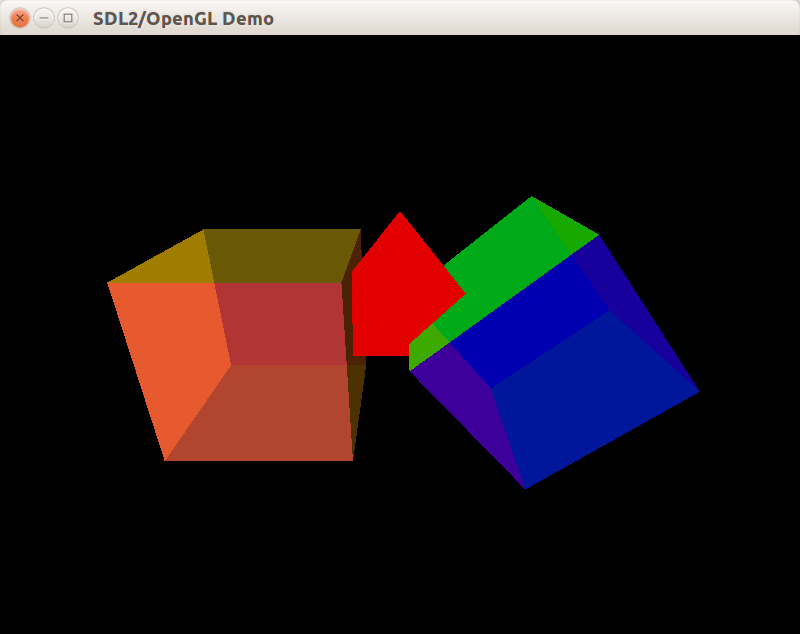
Формулы смешивания
OpenGL позволяет задавать способ смешения с помощью установки весовых коэффициентов функции смешивания. Для изменения функции смешивания служит функция-команда glBlendFunc, которая принимает константы перечислимого типа, задающие способ выбора коэффициентов смешивания. Первый параметр задаёт способ выбора весового коэффициента для фонового фрагмента, второй — для фрагмента полупрозрачной поверхности, рисуемой поверх фона со смешиванием. Несколько примеров:
glBlendFunc(GL_SRC_ALPHA, GL_ONE_MINUS_SRC_ALPHA)задаёт формулу “непрозрачность * цвет_поверхности + (1 - непрозрачность) * цвет_фона”, где под “непрозрачностью” подразумевается alpha-канал рисуемой поверхности. В результате цвет полупрозрачной поверхности накладывается на фон привычным для человека образом.glBlendFunc(GL_ONE, GL_ZERO)задаёт формулу, эквивалентную отсутствию смешивания: цвет фрагментов новой поверхности замещает собой цвет фоновых фрагментов.glBlendFunc(GL_CONSTANT_ALPHA, GL_ONE_MINUS_CONSTANT_ALPHA)применяет уже показанную ранее формулу “непрозрачность * цвет_поверхности + (1 - непрозрачность) * цвет_фона”, но в качестве “непрозрачности” берёт константу, установленную вызовом glBlendColor.glBlendFunc(GL_SRC_ALPHA, GL_ONE)устанавливает аддитивную формулу “непрозрачность_поверхности * цвет_поверхности + цвет фона”, которая при большом числе смешиваний или высокой непрозрачности поверхности может дать очень яркий, возможно, даже белый цвет. Такой метод может пригодиться при рисовании некоторых систем частиц — например, языков пламени.
// включает смешивание цветов
// перед выводом полупрозрачных тел
void enableBlending()
{
glEnable(GL_BLEND);
glBlendFunc(GL_SRC_ALPHA, GL_ONE_MINUS_SRC_ALPHA);
}
// отключает смешивание цветов
// перед выводом непрозрачных тел
void disableBlending()
{
glDisable(GL_BLEND);
}
Алгоритм вывода полупрозрачных тел
Кроме включения смешивания и выбора функции смешивания, перед выводом полупрозрачных тел рекомендуется ещё и отключить запись в буфер глубины. Тем самым мы гарантируем, что вывод полупрозрачной грани не приведёт к изменению граничной глубины, при которой фрагмент, попадающий в пиксель экрана, будет выброшен.
Изменим вспомогательные функции:
// включает смешивание цветов
// перед выводом полупрозрачных тел
void enableBlending()
{
glDepthMask(GL_FALSE);
glEnable(GL_BLEND);
glBlendFunc(GL_SRC_ALPHA, GL_ONE_MINUS_SRC_ALPHA);
}
// отключает смешивание цветов
// перед выводом непрозрачных тел
void disableBlending()
{
glDepthMask(GL_TRUE);
glDisable(GL_BLEND);
}
В ситуациях, когда полупрозрачные тела или их отдельные грани накладываются друг на друга, следует отсортировать тела либо отдельные грани по глубине (удалённости от камеры) и выводить так, чтобы для каждой пары из двух визуально пересекающихся тел (граней) первым рисовалось более далёкое от камеры тело (грань), а затем — более близкое. Только тогда смешивание будет работать правильно.
Общий алгоритм действий:
- включить возможность записи в буфер глубины вызовом
glDepthMask(GL_TRUE)(илиdisableBlending()) - нарисовать все непрозрачные объекты сцены
- выключить возможность записи в буфер глубины, включить смешивание
- отсортировать все полупрозрачные объекты (или непосредственно грани) в порядке от дальних к ближним (по отношению к камере)
- нарисовать все полупрозрачные объекты (грани)
Неверная сортировка полупрозрачных граней может привести к подобному результату (верхняя грань куба слева задана жёлтым цветом, но теперь она едва заметна):
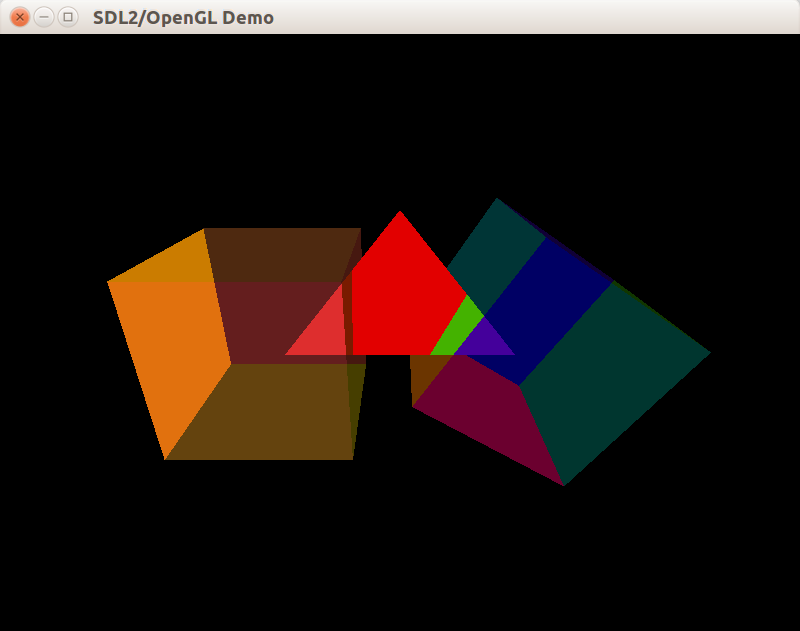
Выделение интерфейса IBody
Чтобы упростить дальнейшее расширение кода, введём интерфейс IBody в файле “IBody.h”:
#pragma once
#include <memory>
class IBody
{
public:
virtual ~IBody() = default;
virtual void Update(float deltaTime) = 0;
virtual void Draw()const = 0;
};
using IBodyUniquePtr = std::unique_ptr<IBody>;
Теперь в приватных данных класса CWindow можно хранить всего лишь два массива — один для непрозрачных тел, другой для полупрозрачных:
// фрагмент объявления CWindow
private:
std::vector<IBodyUniquePtr> m_opaqueBodies;
std::vector<IBodyUniquePtr> m_transparentBodies;
// изменения в обновлении состояния сцены
void CWindow::OnUpdateWindow(float deltaSeconds)
{
m_camera.Update(deltaSeconds);
for (const IBodyUniquePtr &pBody : m_opaqueBodies)
{
pBody->Update(deltaSeconds);
}
for (const IBodyUniquePtr &pBody : m_transparentBodies)
{
pBody->Update(deltaSeconds);
}
}
// изменения в рисовании кадра сцены
void CWindow::OnDrawWindow(const glm::ivec2 &size)
{
SetupView(size);
m_sunlight.Setup();
for (const IBodyUniquePtr &pBody : m_opaqueBodies)
{
pBody->Draw();
}
enableBlending();
for (const IBodyUniquePtr &pBody : m_transparentBodies)
{
pBody->Draw();
}
disableBlending();
}
Вывод задних граней
В полупрозрачном теле видны не только задние, но и передние грани. Чтобы их нарисовать, можно воспользоваться трюком: нарисовать трёхмерное тело дважды, изменив способ определения передних граней при первом рисовании. Для изменения способа определения передних граней достаточно вызвать функцию glFrontFace(GL_CW), т.к. по умолчанию OpenGL считает передними гранями только грани, вершины которых перечислены против часовой стрелки (режим GL_CCW). Всё это приводит нас к простой модификации метода CIdentityCube::Draw:
void CIdentityCube::Draw() const
{
if (m_alpha < 0.99f)
{
glFrontFace(GL_CW);
OutputFaces();
glFrontFace(GL_CCW);
}
OutputFaces();
}
void CIdentityCube::OutputFaces() const
{
// выводит треугольники, составляющие грани куба,
// вместе с цветами и нормалями вершин.
}
Платоновы тела
Существует ровно пять платоновых тел тетраэдр, октаэдр, икосаэдр, куб, додекаэдр.
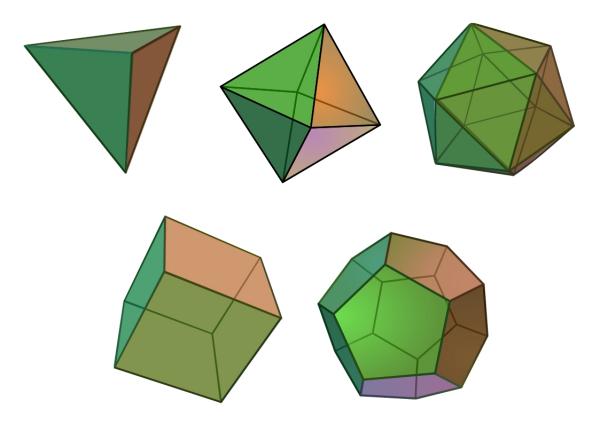
Каждый из этих пяти многогранников является выпуклым, каждая грань является правильной двумерной фигурой, и к каждой вершине сходится одинаковое число рёбер. Такие тела обладают высокой степенью симметрии, а способы расчёта координат их вершин широко известны.
Более подробно о триангуляции платоновых тел рассказывается в книге Френсиса Хилла, “OpenGL. Программирование компьютерной графики.” (ISBN 5-318-00219-6), раздел 6.3 “Многогранники”. Схожая информация есть и в других источниках в литературе и в сети Интернет.
Правильный тетраэдр — это правильный многогранник, состоящий из четырёх граней, каждая из которых является правильным треугольником (с равными сторонами и равными углами по 60°). Как и другие платоновы тела, тетраэдр является выпуклым и обладает высокой степенью симметрии. Сделав простое построение, можно аналитически рассчитать соотношения между его сторонами и особыми внутренними линиями, такими, ка высота тетраэдра (перпендикуляр из вершины к противоположной грани). Вычислим эти отношения:
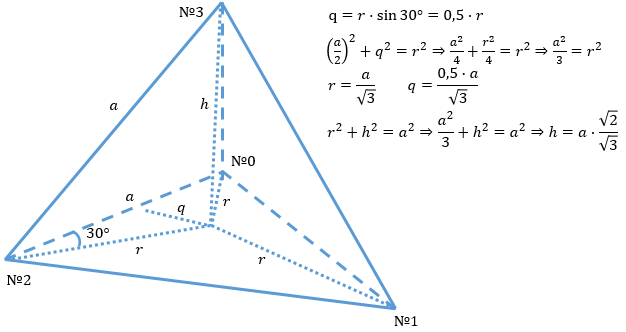
Вершины и грани тетраэдра
После построения несложно составить массив вершин и массив индексов граней: достаточно смотреть на построение и записывать. Если для удобства взять за длину стороны базового тетраэдра число √3, получатся такие массивы:
// Сторона тетраэдра равна √3,
// расстояние от центра грани до вершины равно 1.
const Vertex TETRAHEDRON_VERTICES[] = {
{0.f, 0.f, -1.0f},
{sqrtf(1.5f), 0.f, 0.5f},
{-sqrtf(1.5f), 0.f, 0.5f},
{0.f, sqrtf(2.f), 0.f},
};
const STriangleFace TETRAHEDRON_FACES[] = {
{0, 1, 2, 0},
{0, 3, 1, 0},
{2, 1, 3, 0},
{0, 2, 3, 0},
};
Класс CIdentityTetrahedron
Теперь объявим класс базового тетраэдра, у которого будет только одно свойство — единый цвет поверхности.
class CIdentityTetrahedron final : public IBody
{
public:
void Update(float deltaTime) final;
void Draw()const final;
void SetColor(const glm::vec4 &color);
private:
void OutputFaces()const;
glm::vec4 m_color;
};
Для реализации рисования воспользуемся ранее увиденным трюком с вызовом glFrontFace:
void CIdentityTetrahedron::Update(float deltaTime)
{
(void)deltaTime;
}
void CIdentityTetrahedron::Draw() const
{
if (m_color.a < 0.99f)
{
glFrontFace(GL_CW);
OutputFaces();
glFrontFace(GL_CCW);
}
OutputFaces();
}
void CIdentityTetrahedron::SetColor(const glm::vec4 &color)
{
m_color = color;
}
void CIdentityTetrahedron::OutputFaces() const
{
// менее оптимальный способ рисования: прямая отправка данных
// могла бы работать быстрее, чем множество вызовов glColor/glVertex.
glBegin(GL_TRIANGLES);
for (const STriangleFace &face : TETRAHEDRON_FACES)
{
const Vertex &v1 = TETRAHEDRON_VERTICES[face.vertexIndex1];
const Vertex &v2 = TETRAHEDRON_VERTICES[face.vertexIndex2];
const Vertex &v3 = TETRAHEDRON_VERTICES[face.vertexIndex3];
glm::vec3 normal = glm::normalize(glm::cross(v2 - v1, v3 - v1));
glColor4fv(glm::value_ptr(m_color));
glNormal3fv(glm::value_ptr(normal));
glVertex3fv(glm::value_ptr(v1));
glVertex3fv(glm::value_ptr(v2));
glVertex3fv(glm::value_ptr(v3));
}
glEnd();
}
Введение объектов-декораторов
В связи с добавлением тетраэдра перемещение и анимирование куба было переделано с применением шаблона проектирования “Декоратор”. Декоратор — класс, который оборачивает реальное трёхмерное тело и изменяет способ его рисования. Для удобства выделен класс абстрактного декоратора, который реализует интерфейс IBody и имеет методы для установки и получения единственного дочернего IBody:
class CAbstractDecorator : public IBody
{
public:
void SetChild(IBodyUniquePtr && pChild);
protected:
void UpdateChild(float deltaTime);
void DrawChild()const;
private:
IBodyUniquePtr m_pChild;
};
void CAbstractDecorator::SetChild(IBodyUniquePtr &&pChild)
{
m_pChild = std::move(pChild);
}
void CAbstractDecorator::UpdateChild(float deltaTime)
{
assert(m_pChild.get());
m_pChild->Update(deltaTime);
}
void CAbstractDecorator::DrawChild() const
{
assert(m_pChild.get());
m_pChild->Draw();
}
Перемещение двух кубов в разные позиции теперь реализуется с помощью CTransformDecorator:
class CTransformDecorator : public CAbstractDecorator
{
public:
void Update(float deltaTime);
void Draw()const;
void SetTransform(const glm::mat4 &transform);
private:
glm::mat4 m_transform;
};
void CTransformDecorator::Draw() const
{
glPushMatrix();
glMultMatrixf(glm::value_ptr(m_transform));
DrawChild();
glPopMatrix();
}
Анимирование куба реализуется в классе CAnimatedDecorator:
class CAnimatedDecorator : public CAbstractDecorator
{
public:
void Update(float deltaTime);
void Draw()const;
private:
enum Animation
{
Rotating,
Pulse,
Bounce,
};
glm::mat4 GetAnimationTransform()const;
Animation m_animation = Rotating;
float m_animationPhase = 0;
};
void CAnimatedDecorator::Draw() const
{
const glm::mat4 matrix = GetAnimationTransform();
glPushMatrix();
glMultMatrixf(glm::value_ptr(matrix));
DrawChild();
glPopMatrix();
}
После изменения способа анимирования и перемещения куба в класс CWindow добавлен метод InitBodies, который инициализирует линейные массивы непрозрачных и полупрозрачных тел.
Нормали гладких поверхностей
OpenGL не способен напрямую рисовать криволинейные поверхности. Тем не менее, можно аппроксимировать поверхность с помощью треугольников. Тогда возникает другая проблема — как избежать появления слишком большого числа треугольников?
Например, если мы разбиваем сферу на 1000 делений по широте и 1000 делений по долготе, а каждый полученный сектор представляем двумя треугольниками, получается 2 миллиона треугольников — слишком много для такого простого тела, как сфера.
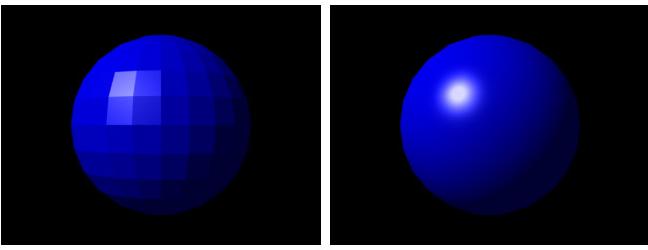
Можно достигнуть эффекта гладкости иным способом: воспользоваться интерполяцией освещения. На изображении выше сфера слева и сфера справа представлены одинаковым числом треугольников (это можно заметить, глядя на угловатые края правой сферы). Однако, для сферы справа освещение рассчитывается в каждом фрагменте треугольника (с использованием программируемого конвейера и GLSL). Поэтому зритель не замечает угловатость сферы — мозг в процессе восстановления трёхмерной картинки из двухмерного кадра на сетчатке глаза будет считать сферу гладкой, потому что она выглядит гладкой.
В фиксированном конвейере OpenGL не получится достичь максимальной гладкости: расчёт цвета с учётом освещения всё равно происходит лишь для вершин треугольника, и полученный цвет лишь интерполируется по фрагментам. В таком режиме нельзя создать изображение с правильными бликами, аналогичное сфере справа — но можно приблизиться к нему.
За установку модели закрашивания грани отвечает функция glShadeModel:
- режим
glShadeModel(GL_SMOOTH)выставлен по умолчанию: в таком режиме каждая вершина треугольника имеет свою нормаль и свой результат расчёта освещения, но фрагменты треугольника получают усреднённое значение цвета (с соответствующими весовыми коэффициентами). - режим
glShadeModel(GL_FLAT)приведёт к тому, что для треугольника будет выбрана лишь одна нормаль одной вершины, остальные будут отброшены. В итоге весь треугольник при расчёте освещения будет окрашен в единый цвет.
Библиотека GLU
Библиотека GLU (OpenGL Utilities) развивалась параллельно с первыми версиями OpenGL. Она поставляется производителям видеодрайверов как часть OpenGL, и содержит
- функции для некоторых операций над матрицами (однако, функции для матриц в GLM удобнее и мощнее, чем в GLU)
- функции для некоторых операций над текстурами (генерация уменьшенных копий текстуры)
- функции для операций над многоугольниками на плоскости (разделение на треугольники и логические операции над областями многоугольников)
- функции для рисования сферы, цилиндра и кругового диска
Последнее обновление спецификации GLU произошло в 1998-м году, и на данный момент библиотека считается устаревшей. Кроме того, GLU отсутствует в мобильном OpenGL ES и в WebGL, оставаясь работоспособной только в составе видеодрайверов для настольных компьютеров. Не стоит привыкать к использованию GLU — однако, мы применим GLU в рамках статьи для рисования сферы и цилиндра. Мы воспользуемся типом GLUquadric и связанными с ним функциями.
Класс CSphereQuadric
Класс реализует интерфейс IBody, используя спецификатор final. Единственное поле класса хранит указатель на структуру GLUquadric, реализация которой скрыта внутри GLU.
// новые заголовки
#include <GL/glu.h>
#include <boost/noncopyable.hpp>
class CSphereQuadric final
: public IBody
, private boost::noncopyable
{
public:
CSphereQuadric();
~CSphereQuadric();
void Update(float) final {}
void Draw()const final;
void SetColor(const glm::vec3 &color);
private:
GLUquadric *m_quadric = nullptr;
glm::vec3 m_color;
};
Конструктор и деструктор написаны согласно идиоме RAII. Копирование класса CSphereQuadric запрещено путём приватного наследования от boost::noncopyable, чтобы обеспечить уникальное владение ресурсом.
CSphereQuadric::CSphereQuadric()
: m_quadric(gluNewQuadric())
, m_color({1, 1, 1})
{
}
CSphereQuadric::~CSphereQuadric()
{
gluDeleteQuadric(m_quadric);
}
Для рисования вызывается фунция gluSphere, в параметрах которой передаётся радиус сферы и число делений по широте/долготе, от которого прямо зависит число созданных для приближения сферы треугольников.
void CSphereQuadric::Draw() const
{
const double radius = 1;
const int slices = 20;
const int stacks = 20;
glColor3fv(glm::value_ptr(m_color));
gluSphere(m_quadric, radius, slices, stacks);
}
void CSphereQuadric::SetColor(const glm::vec3 &color)
{
m_color = color;
}
Результат добавления сферы на сцену:
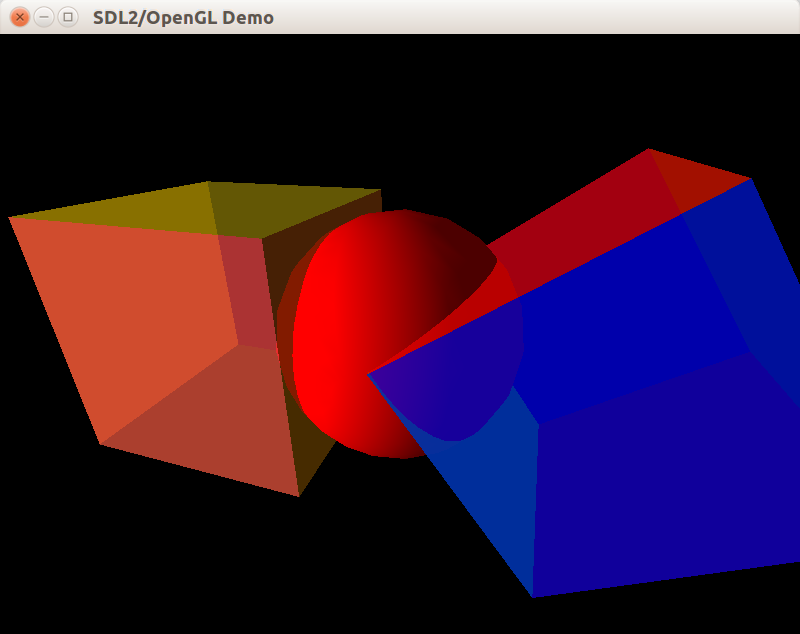
Ради эксперимента включим для сферы упомянутый ранее режим “плоского” расчёта освещения, в котором одна грань может иметь только одну нормаль:
void CSphereQuadric::Draw() const
{
glShadeModel(GL_FLAT);
const double radius = 1;
const int slices = 20;
const int stacks = 20;
glColor3fv(glm::value_ptr(m_color));
gluSphere(m_quadric, radius, slices, stacks);
glShadeModel(GL_SMOOTH);
}
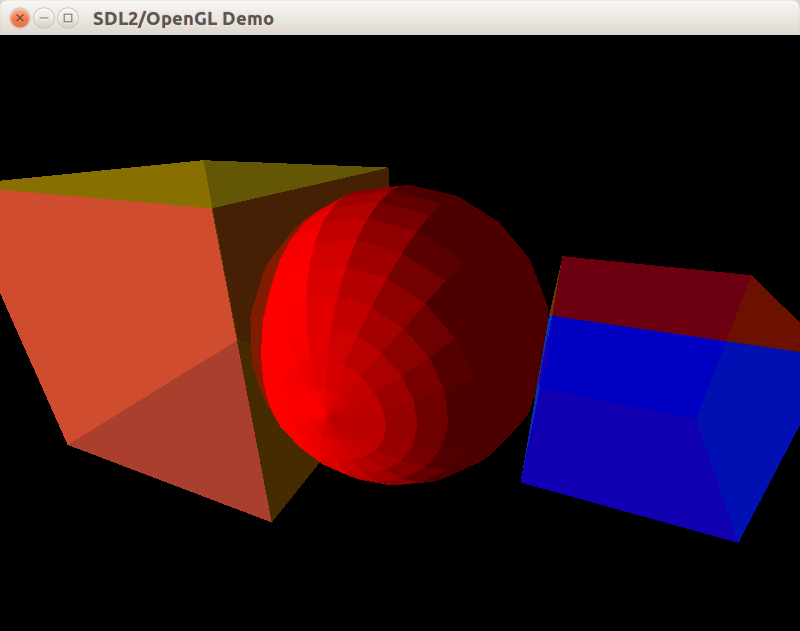
Класс CConoidQuadric
Класс усечённого конуса CConoidQuadric также реализует интерфейс IBody, используя спецификатор final, и хранит внутри указатель на объект типа GLUquadric. С помощью CConoidQuadric можно нарисовать не только усечённый конус, но и обычный конус либо цилиндр — результат рисования зависит от значения свойства TopRadius. По умолчанию TopRadius = 1., рисуется цилиндр:
// определение класса
class CConoidQuadric final
: public IBody
, private boost::noncopyable
{
public:
CConoidQuadric();
~CConoidQuadric();
void Update(float) final {}
void Draw()const final;
/// @param value - in range [0..1]
void SetTopRadius(double value);
void SetColor(const glm::vec3 &color);
private:
GLUquadric *m_quadric = nullptr;
double m_topRadius = 1.;
glm::vec3 m_color;
};
// конструктор и деструктор
CConoidQuadric::CConoidQuadric()
: m_quadric(gluNewQuadric())
, m_color({1, 1, 1})
{
}
CConoidQuadric::~CConoidQuadric()
{
gluDeleteQuadric(m_quadric);
}
Для рисования используется три функции-команды GLU: gluCylinder рисует только боковую поверхность усечённого конуса, а две “крышки” (верхняя и нижняя) рисуются двумя дисками с помощью gluDisk. Здесь также использованы устаревшие низкоуровневые средства для работы с матрицами — это оправдано, потому что библиотека GLU устарела одновременно с OpenGL 1.x, и весь код рисования усечённого конуса одинаково устарел для OpenGL 2.x и выше. Реализация рисования:
// Рисует усечённый конус высотой 2,
// с радиусом основания 1 и радиусом верхнего торца m_topRadius.
void CConoidQuadric::Draw() const
{
const double baseRadius = 1;
const double height = 2;
const int slices = 20;
const int stacks = 1;
glColor3fv(glm::value_ptr(m_color));
glTranslatef(0, 0, 1);
gluCylinder(m_quadric, baseRadius, m_topRadius, height, slices, stacks);
glFrontFace(GL_CW);
gluDisk(m_quadric, 0, baseRadiuss, slices, stacks);
glFrontFace(GL_CCW);
glTranslatef(0, 0, 2);
gluDisk(m_quadric, 0, baseRadius, slices, stacks);
glTranslatef(0, 0, -1);
}
void CConoidQuadric::SetTopRadius(double value)
{
m_topRadius = glm::clamp(value, 0.0, 1.0);
}
void CConoidQuadric::SetColor(const glm::vec3 &color)
{
m_color = color;
}
После добавления цилиндра на сцену мы получим интересное явление, которое называется Z-Fighting: грань куба и диск цилиндра накладываются друг на друга, и фрагменты граней имеют одинаковую глубину. Спецификация OpenGL оставляет поведение в таких ситуациях неопределённым: на разных кадрах разные фрагменты грани куба и диска цилиндра будут “выигрывать” конфликт глубины и попадать на экран.
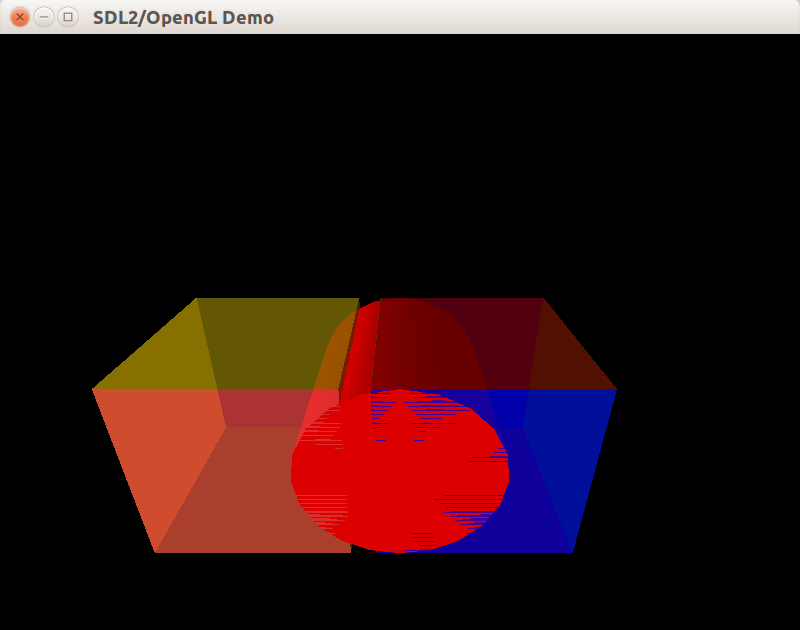
Универсального решения для Z-Fighting не существует. Но для большинства приложений Z-Fighting не является проблемой — например, в трёхмерных играх поверхности не могут накладываться друг на друга из-за работы физического движка, который не позволяет объектам совмещаться друг с другом.
Результат
Вы можете взять полный пример к статье на github. В этом примере на сцене находятся два куба, тетраэдр, сфера и цилиндр, к некоторым из них прикреплены объекты-декораторы: